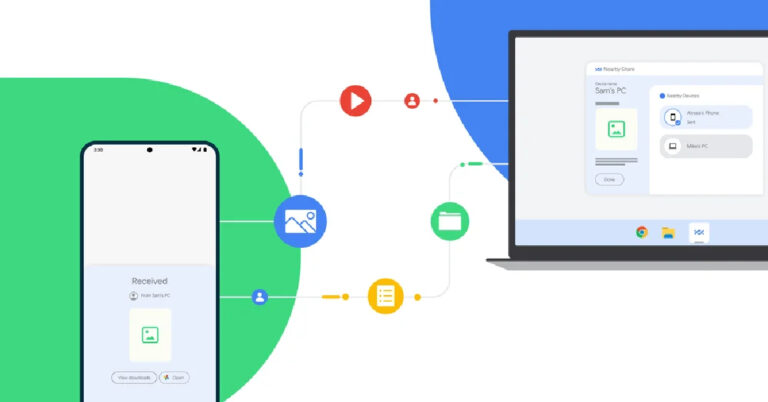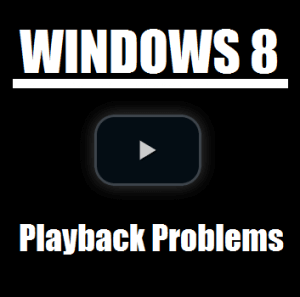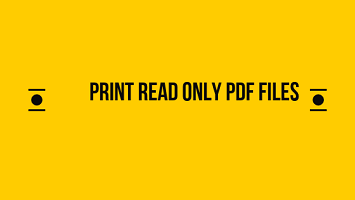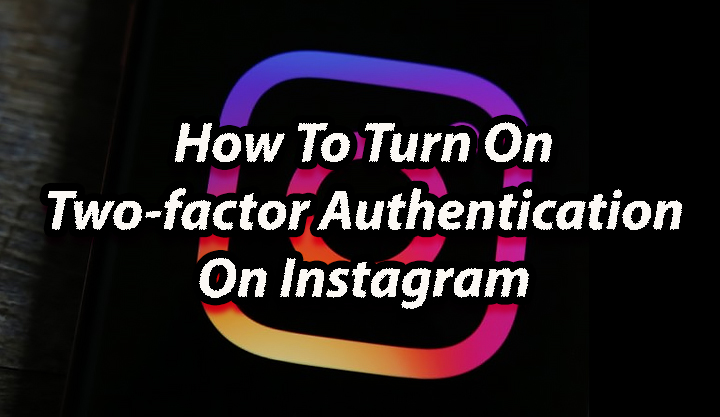4 лучших способа доступа к буферу обмена и управления им на телефоне Android
Буфер обмена — это место в памяти вашего устройства, в котором на короткое время сохраняются скопированные текстовые элементы. Буфер обмена предназначен для хранения одной записи за раз. В тот момент, когда вы копируете что-то в буфер обмена, предыдущая запись стирается. Но так не всегда должно быть. Ваш телефон Android может делать больше с буфером обмена и полностью раскрыть его потенциал. Хотите знать больше? Вот 4 основных простых способа доступа к буферу обмена и управления им на вашем телефоне Android.
Используйте весь потенциал клавиатуры вашего телефона Android
Многим из вас может быть интересно, какова цель управления буфером обмена на вашем устройстве Android. В конце концов, его единственная цель — хранить фрагмент текста в течение небольшого периода времени. Хотя вы, возможно, и правы, буфер обмена может сделать больше, чем просто это. Помните, как вам всегда нужно переключаться между приложением заметок и браузером, заполняя ключевые данные в онлайн-форме? Если бы вы знали, на что способен буфер обмена вашего телефона, вам бы не пришлось этого делать.
Приложения для клавиатуры, такие как Gboard и SwiftKey, позволяют пользователям копировать несколько элементов в буфер обмена. Вы можете получить доступ к этим элементам с самой клавиатуры и удалить их в любой момент. Заполняете онлайн-форму, в которой требуются данные вашего банковского счета, полный адрес, фотография паспортного размера и многое другое? Вместо того, чтобы открывать приложение заметок несколько раз, вы можете по отдельности скопировать эти записи на клавиатуру и вставить их там, где это необходимо. Да – даже твои фотографии. Если вы не хотите переключаться на другую клавиатуру, вы можете использовать стороннее приложение для буфера обмена для той же задачи.
Используйте собственное приложение «Заметки» на своем телефоне Android.
Самый простой способ проверить, что находится в буфере обмена вашего телефона Android, — вставить его содержимое в пустой документ. Каждый телефон Android поставляется с собственным приложением «Заметки», которое можно использовать для этой задачи. Вот как.
Шаг 1. Запустите собственное приложение «Заметки» на своем телефоне Android.
Шаг 2. Коснитесь значка панели и карандаша в правом нижнем углу экрана, чтобы создать новую заметку.

Шаг 3: Нажмите и удерживайте любое место экрана и выберите «Вставить» во всплывающем меню.

В заметку будет вставлена последняя запись из буфера обмена вашего телефона.
Используйте Gboard для доступа к буферу обмена на телефоне Android.
Если вы хотите хранить несколько вещей в буфере обмена вашего телефона, приложение Gboard вам очень пригодится. Но сначала вам нужно включить историю буфера обмена для клавиатуры. Вот как вы можете это сделать.
Шаг 1. Сделайте Gboard клавиатурой по умолчанию на вашем телефоне Android.
Шаг 2. Коснитесь любого текстового поля, при котором активируется клавиатура.
Шаг 3: Нажмите значок меню в верхнем левом углу клавиатуры.

Шаг 4: Выберите «Буфер обмена».

Шаг 5: Включите тумблер буфера обмена.

Содержимое, которое вы копируете в буфер обмена, остается там в течение одного часа. Вы можете копировать что угодно: от текста до ссылок и изображений в буфер обмена Gboard. Выполните следующие действия, чтобы получить доступ к буферу обмена на вашем телефоне Android.
Шаг 1. Нажмите на текстовое поле, которое активирует экранную клавиатуру.
Шаг 2: Нажмите значок меню в верхнем левом углу клавиатуры.

Шаг 3: Выберите «Буфер обмена».

Шаг 4: Нажмите на запись, чтобы вставить ее. Нажмите и удерживайте запись, чтобы закрепить или удалить ее.

Используйте клавиатуру Microsoft SwiftKey
Как и Gboard, клавиатура Microsoft Switfkey также позволяет получать доступ к буферу обмена вашего телефона Android и управлять им.
Шаг 1. Загрузите и установите Клавиатура Microsoft SwiftKey на вашем телефоне из Google Play Store.
Шаг 2. Установите SwiftKey в качестве клавиатуры по умолчанию на вашем телефоне.
Шаг 3. Коснитесь любого текстового поля, чтобы активировать клавиатуру SwiftKey.
Шаг 4: Нажмите значок буфера обмена в верхней части клавиатуры.

Шаг 5: Нажмите на запись, чтобы вставить ее.

Используйте стороннее приложение: Буфер обмена – Копировать, Вставить и заметки.
Шаг 1. Загрузите и установите Буфер обмена – приложение «Копировать, вставить и заметки» из магазина Google Play.
Шаг 2. Запустите приложение и дайте ему разрешение на отображение поверх других приложений.
Шаг 3: Нажмите и удерживайте любой текст и выберите «Копировать».

Шаг 4. Текст будет скопирован в буфер обмена и сохранен в приложении «Буфер обмена» для использования в будущем. Вы можете скопировать несколько записей в приложении.

Часто задаваемые вопросы (FAQ)
Как сохранить несколько объектов на клавиатуре телефона Android?
Используйте Gboard или клавиатуру Microsoft SwiftKey, чтобы сохранить несколько элементов на клавиатуре вашего телефона Android. Обе клавиатуры имеют специальную категорию «Буфер обмена», которая позволяет копировать несколько записей и мгновенно получать к ним доступ.
Может ли буфер обмена моего телефона Android копировать изображения?
Да, буфер обмена вашего телефона Android может копировать любой контент: от текста до изображений и ссылок.
Как получить доступ к буферу обмена телефона Android и управлять им?
Используйте стороннее приложение, например Clipboard – Copy Paste & Notes, чтобы профессионально управлять буфером обмена вашего телефона Android. Специальные приложения для буфера обмена упрощают хранение и сортировку всех элементов, которые вы скопировали ранее.
Читайте также: Poco M6 5G дебютирует в Индии, цена начинается от 10 499 рупий.
Заключение
Это 4 основных способа доступа к буферу обмена вашего телефона Android и управления им. Большинство родных клавиатур Android оснащены специальным буфером обмена, способным хранить несколько записей. Если в клавиатуре вашего устройства по умолчанию эта функция отсутствует, вы всегда можете переключиться на Gboard или SwiftKey. Если вы не хотите менять клавиатуру, лучшим вариантом будет стороннее приложение для буфера обмена. Этим приложениям обычно требуется доступ к вашему буферу обмена и разрешение на использование других приложений для правильной работы.